Iklan
Sudah siap untuk menambah produktivitas Excel Anda? Toolbar kustom dapat melakukan hal itu.
SEBUAH Excel makro yang dibuat dengan baik 5 Sumberdaya untuk Macro Excel untuk Mengotomatiskan Spreadsheet AndaMencari makro Excel? Berikut adalah lima situs yang mendapatkan apa yang Anda cari. Baca lebih banyak dapat melakukan tugas yang memakan waktu dalam satu klik, yang cukup nyaman. Bahkan lebih nyaman ketika Anda membuat bilah alat khusus berisi semua makro yang paling sering Anda gunakan.
Melampirkan makro ke tombol Cara Mengirim Email Dari Excel Spreadsheet Menggunakan Skrip VBATemplat kode kami akan membantu Anda mengatur email otomatis dari dalam Excel menggunakan Collaboration Data Objects (CDO) dan skrip VBA. Baca lebih banyak adalah salah satu solusi, tetapi ada kalanya akan bagus untuk menanamkan fungsi itu ke dalam antarmuka Excel. Dengan mengikuti langkah-langkah ini, Anda dapat meletakkan makro di Pita.
Berikut ini cara memulai pada bilah alat khusus Anda.
Menambahkan Tab ke Pita
Pertama, kita akan menambahkan tab khusus kita sendiri ke Ribbon yang akan menjadi tempat bilah alat kita. Klik kanan dan pilih Sesuaikan Pita.

Di layar berikutnya, klik Tab baru.

Sorot tab baru Anda, lalu klik Ganti nama. Saya akan memanggil Macro milik saya, tetapi Anda dapat memilih apa pun yang Anda inginkan.

tekan baik untuk kembali ke spreadsheet.
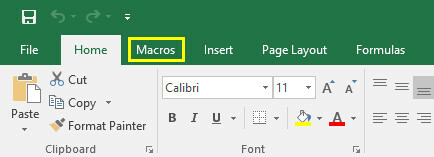
Tab Macro kami telah muncul, seperti yang kami harapkan. Namun, itu sedikit kosong saat ini.
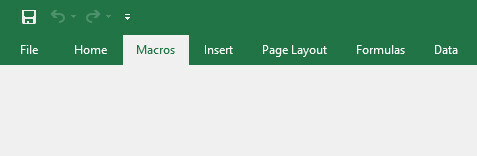
Untuk memberikannya fungsionalitas, mari siapkan a beberapa makro dasar 10 makro OneNote terbaik yang harus Anda cobaOneNote adalah alat produktivitas luar biasa sendiri, tetapi Anda bisa membawanya ke tingkat berikutnya menggunakan makro. Kami menunjukkan kepada Anda cara memulai dan makro terbaik yang tersedia sekarang. Baca lebih banyak .
Menciptakan makro
Pertama, kami akan membuat makro yang sangat, sangat sederhana untuk mendapatkan dasar-dasarnya.
Menciptakan Makro Waktu dan Tanggal
Pertama, pergi ke Pengembang tab dan klik Makro.
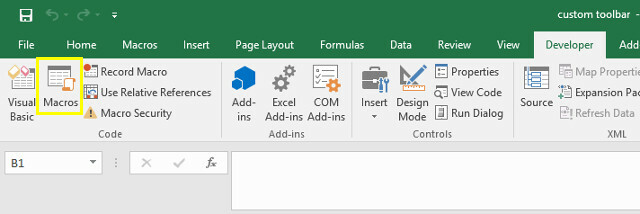
Masukkan nama makro tanggal dan waktu lalu klik Membuat.
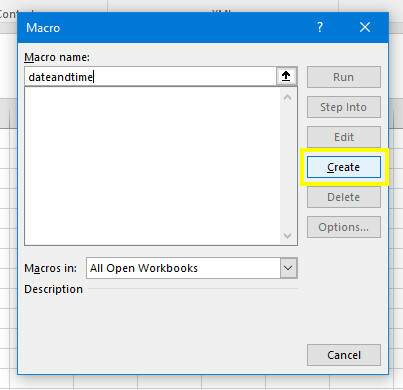
Excel akan membuka editor Visual Basic. Tambahkan kode berikut:
Sub tanggal dan waktu () MsgBox Sekarang. End SubIni memberitahu Excel untuk menyajikan kotak pesan kepada pengguna dan mengisi kotak pesan itu dengan waktu dan tanggal saat ini, per Sekarang perintah. Simpan pekerjaan Anda - ingat untuk menyimpan spreadsheet Anda 10 Easy Excel Timesavers Yang Mungkin Anda LupaSepuluh tips ini yakin untuk meminimalkan waktu Anda melakukan tugas-tugas kecil Excel dan meningkatkan produktivitas spreadsheet Anda. Baca lebih banyak sebagai file yang diaktifkan makro jika Anda belum melakukannya - dan kembali ke Excel.
Klik Makro dalam Pengembang tab sekali lagi, dan kali ini sorot tanggal dan waktu dan klik Lari.
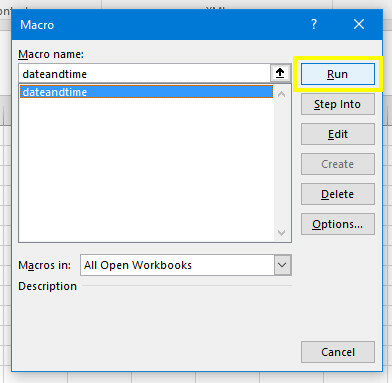
Anda harus melihat sesuatu seperti ini:
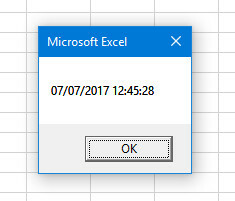
Makro kotak pesan kami berfungsi! Sekarang mari kita coba sesuatu yang sedikit lebih rumit.
Membuat Makro Header Otomatis
Buka dialog makro sekali lagi, dan kali ini masukkan nama customheaders dan klik Membuat.

Masukkan kode berikut di bawah Sub customheaders ():
Rentang ("A1"). Nilai = "Tanggal" Rentang ("B1"). Nilai = "Judul" Rentang ("C1"). Nilai = "Prioritas" Rentang ("D1"). Nilai = "Status" Rentang ("E1"). Nilai = "Selesai?"Ini akan mengisi sel dalam tanda kurung setelah Jarak perintah dengan string teks yang sesuai. Tentu saja, Anda dapat mengganti header untuk apa pun yang Anda inginkan, dan perluas daftar sesuai kebutuhan.
Tambahkan baris kode ini ke bawah:
Range ("A1: E1"). Font. Berani = BenarIni akan terapkan pemformatan tebal 9 Tips untuk Memformat Bagan Excel di Microsoft OfficeKesan pertama penting. Jangan biarkan bagan Excel yang jelek menakuti audiens Anda. Inilah semua yang perlu Anda ketahui tentang membuat bagan Anda menarik dan menarik di Excel 2016. Baca lebih banyak ke setiap tajuk. Jika Anda telah menambahkan tajuk tambahan, pastikan untuk menyesuaikan sel di dalam tanda kurung setelah Jarak perintah.
Sekarang, saatnya untuk kembali ke Excel dan melihat apakah makro kita berfungsi sebagaimana mestinya.
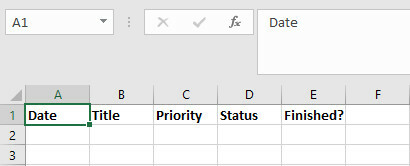
Memang benar. Makro ini berguna jika Anda menyiapkan lembar kerja baru yang berisi data baru setiap minggu atau bulan. Setelah kami menambahkan makro ini ke bilah alat kami, kami akan dapat mengisi tajuk ini dengan satu klik, daripada mengetiknya secara manual setiap waktu.
Sekarang untuk satu makro lagi.
Membuat Makro Spreadsheet Tertaut
Pertama, buat spreadsheet baru dan simpan. Kemudian, buka dokumen yang kami kerjakan sebelumnya dan navigasikan ke Pengembang > Makro. Masukkan nama spreadsheet tertaut dan klik Membuat.
Masukkan kode berikut di bawah ini Sub linkedspreadsheet ():
Buku kerja. Buka ("C: \ Users \ bradj \ Desktop \ Manfaatkan \ VBA Toolbar \ holiday availability.xlsx")Namun, Anda harus menukar jalur untuk spreadsheet yang baru saja Anda buat. Untuk mengetahuinya, navigasikan ke dokumen di File Explorer, klik kanan dan pilih Properti.
Makro ini membuka buku kerja yang ditentukan. Saya menggunakan grafik ketersediaan hari libur yang harus sering saya rujuk ketika melihat spreadsheet lain, jadi masuk akal jika saya memiliki tautan langsung ke file ini di bilah alat saya.
Simpan pekerjaan Anda dan kembali ke Excel untuk mengujinya.
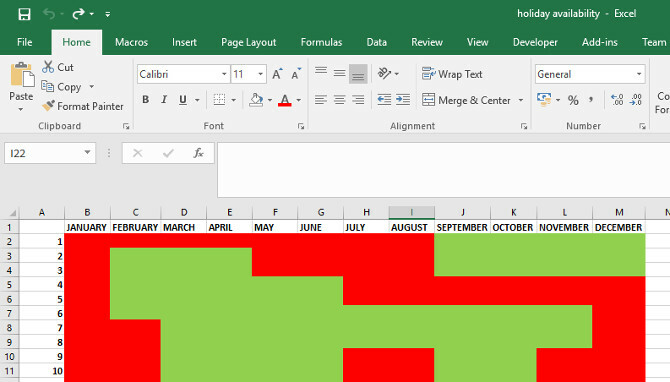
Ini bekerja dengan baik. Saat saya menjalankan makro, spreadsheet yang terhubung langsung terbuka. Sekarang kita hanya perlu menambahkan semua makro ini ke toolbar kita.
Mengisi Toolbar
Buka Makro tab yang kita buat sebelumnya dan klik kanan Ribbon. Pilih Sesuaikan Pita.
Menggunakan Pilih perintah dari menu tarik-turun dan pilih Makro.
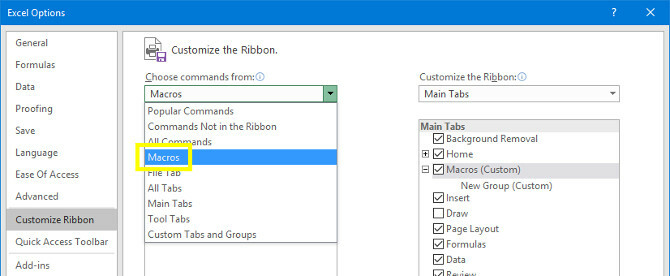
Anda akan melihat tiga makro yang kami buat sebelumnya. Sorot masing-masing dan gunakan Menambahkan tombol untuk memasukkannya ke dalam Grup baru di bawah Makro tab.

Sorot setiap makro dan klik Ganti nama untuk memberi mereka label yang lebih rapi, dan menambahkan ikon khusus.
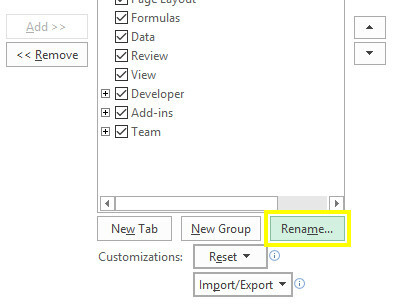
Sekarang kami memiliki bilah alat yang berfungsi penuh yang menawarkan akses instan ke makro yang kami buat.
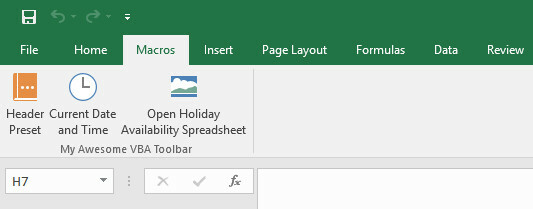
Buat Toolbar yang Berfungsi untuk Anda!
Semua orang tahu itu Excel adalah perangkat lunak yang sangat kuat 15 Excel Formula Yang Akan Membantu Anda Memecahkan Masalah Kehidupan NyataExcel tidak hanya untuk bisnis. Berikut adalah beberapa rumus Microsoft Excel yang akan membantu Anda memecahkan masalah sehari-hari yang kompleks. Baca lebih banyak .
Itu bisa melakukan apa saja - dan sebagai hasilnya, pengaturan default bisa sedikit berlebihan.
Excel benar-benar menjadi miliknya sendiri ketika Anda menyesuaikannya dengan penggunaan Anda sendiri. Jika Anda dapat membuat bilah alat khusus yang terdiri dari makro khusus Anda sendiri, Anda pasti akan lebih produktif. Tidak ada yang tahu alur kerja Anda lebih baik daripada Anda, jadi tidak ada yang berada dalam posisi yang lebih baik untuk mengurangi waktu yang terbuang jika memungkinkan.
Yang diperlukan hanyalah sedikit pengetahuan tentang VBA, dan itu prospek yang menakutkan jika Anda bukan pembuat kode yang berpengalaman. Namun, ini sebenarnya tidak sesulit kelihatannya, terutama jika Anda mulai dengan dasar-dasar VBA Tutorial Pemrograman Excel VBA untuk PemulaVBA adalah alat listrik Microsoft Office. Anda dapat menggunakannya untuk mengotomatiskan tugas dengan makro, mengatur pemicu, dan banyak lagi. Kami akan memperkenalkan Anda ke pemrograman visual basic Excel dengan proyek sederhana. Baca lebih banyak . Sebentar lagi, Anda akan siap untuk menyesuaikan makro Anda sendiri, dan itu adalah keterampilan yang hebat untuk dimiliki jika Anda serius ingin menguasai Excel.
Apakah Anda memiliki tip tentang cara membuat makro Excel? Apakah Anda mencari bantuan dengan proses membangun bilah alat? Bergabunglah dengan percakapan di bagian komentar di bawah!
Kredit Gambar: ARTIST via Shutterstock.com
Penulis bahasa Inggris saat ini berbasis di AS. Temukan saya di Twitter melalui @radjonze.

